Todos os dias encontramos muitos sites úteis na web e adicionamos alguns ou todos eles aos favoritos. Esses sites favoritos (marcados) são importantes, por isso é essencial que, ao fazer backup de nossos documentos e e-mails, nós também fazemos backup de nossa lista de favoritos (bookmarks), para que possamos restaurá-los em caso de dano ao disco ou formato.
Este artigo explica como fazer backup e restaurar (transferir) seus favoritos para outro computador.
Mozilla Firefox armazena todas as suas informações (favoritos, senhas, configurações e extensões) em “Perfis”Pasta em uma pasta com o ".padrão”Palavra incluída em seu nome, geralmente encontrada neste caminho em seu computador:
- % APPDATA% \ Mozilla \ Firefox \ Profiles \
por exemplo "% APPDATA% \ Mozilla \ Firefox \ Profiles \5m6zzekg.padrão-1384164605892\
O caminho completo padrão do local de armazenamento do perfil do Firefox é:
Windows XP:
- C: \ Documents and Settings \
\ Application Data \ Mozilla \ Firefox \ Profiles \ .padrão\
por exemplo. “
C: \ Documents and Settings \ Admin \ Application Data \ Mozilla \ Firefox \ Profiles \ 5m6zzekg.padrão-1384164605892\”
Windows 8, 7, Vista:
- C: \ Usuários \
\ AppData \ Roaming \ Mozilla \ Firefox \ Profiles \ .padrão\
por exemplo.: "C: \ Users \ Admin \ AppData \ Roaming \ Mozilla \ Firefox \ Profiles \ 5m6zzekg.padrão-1384164605892\
* Se você encontrou mais de uma pasta de perfil em “Perfis”, Então você pode encontrar a pasta de perfil ativo usando as etapas abaixo:
Como encontrar a localização da pasta do Firefox Active Profile em seu disco
1. Vá para o Firefox Ajuda Menu e escolha “Informações sobre solução”
![firefox-help-troubleshhoting_thumb [1] firefox-help-troubleshhoting_thumb [1]](/f/d786c9938bfcd41ddf7f122d2d163673.jpg)
2. Na janela de informações de solução de problemas, pressione o botão “Mostrar pasta” para navegar até a pasta do seu perfil.
![firefox-profile-folder_thumb [1] firefox-profile-folder_thumb [1]](/f/fc4c3c2562bfc308e3d3732dd3691039.jpg)
Como fazer backup e restaurar favoritos do Firefox
Método 1: Faça backup dos favoritos do Firefox usando o arquivo “JSON”
O Firefox cria automaticamente uma cópia de backup de seus favoritos dentro do “bookmarkbackups”(Encontrada na pasta de perfil do Firefox). Dentro "bookmarkbackups”, Você pode encontrar vários arquivos (máx. 10 arquivos) com o nome“bookmarks-YY-MM-DD.json” ** AA-MM-DD = Ano-Mês-Data (do backup), por exemplo: “bookmarks-2013-12-17_5.json”. Portanto, se você deseja fazer backup de seus favoritos do Firefox, a única coisa que você precisa fazer é copiar o arquivo de backup de favoritos do Firefox mais recente (por exemplo: “bookmarks-2014-01-30_1412.json”) Para seu local de backup (por exemplo, seu disco rígido externo). *
* Neste ponto, prefiro copiar todo o “bookmarkbackups”Pasta apenas no caso de corrupção de dados.
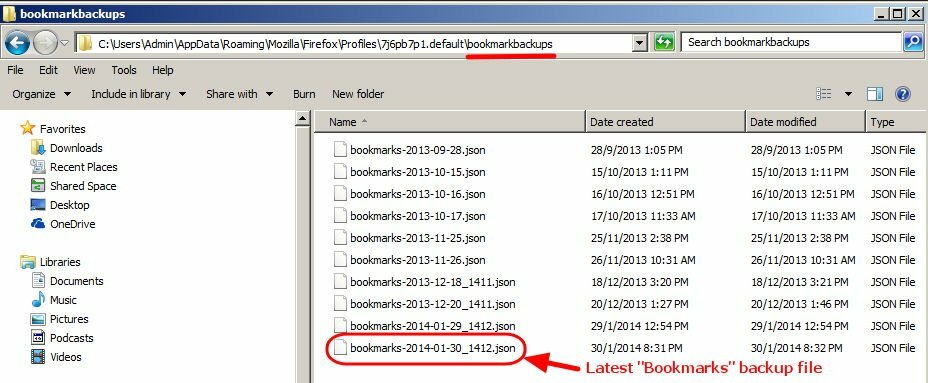
Como restaurar os favoritos do Firefox usando o arquivo “JSON”
Se você deseja restaurar (ou transferir) seus favoritos do Firefox para outro computador:
1.Aberto Mozilla Firefox.
2. No menu principal do Firefox, vá para “Favoritos”E selecione“Mostrar todos os favoritos”.
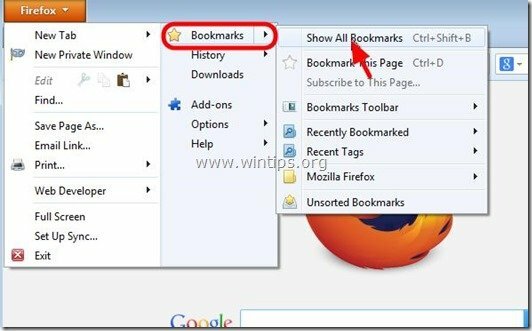
3. No "Biblioteca”Janela, navegue até“Importar e fazer backup” > “Restaurar”E selecione“Escolher arquivo”.
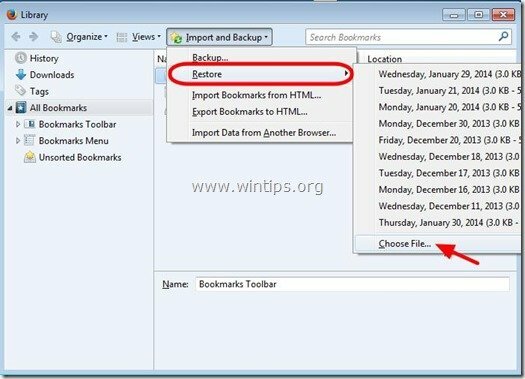
4. Selecione os “* .JSON”Arquivo que você deseja importar (por exemplo,“ bookmarks-2013-12-16_5.json ”) e pressione“Aberto”.
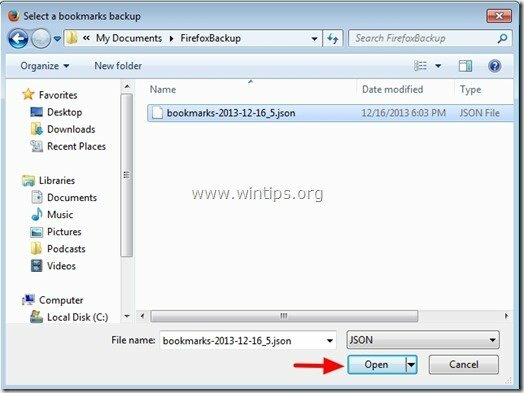
Método 2: Faça backup dos favoritos do Firefox usando o recurso IMPORT / EXPORT do Firefox
1.Aberto Mozilla Firefox
2. No menu principal do Firefox, vá para “Favoritos”E selecione“Mostrar todos os favoritos”.
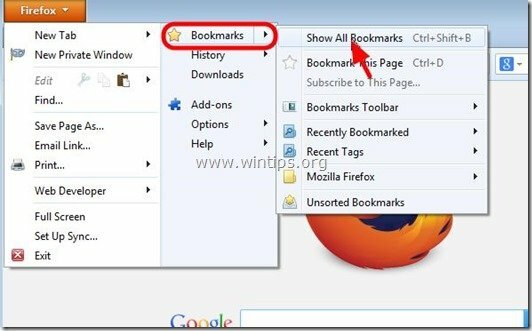
3. No "Biblioteca”Janela, navegue até“Importar e fazer backup”E selecione“Exportar favoritos para HTML”.
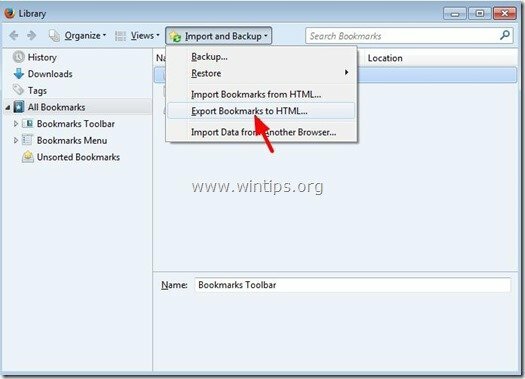
4. Especifique o local de destino e o nome do arquivo para o arquivo de favoritos exportado (por exemplo, "favoritos") e pressione "Salve ”.
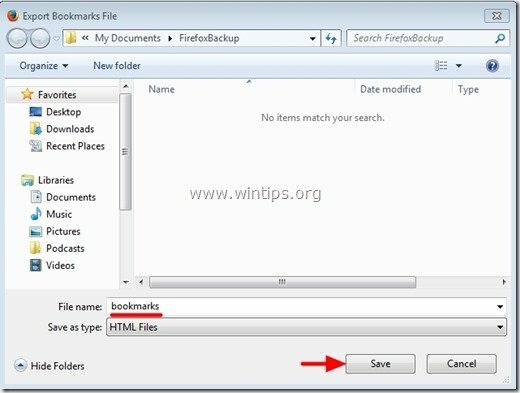
Como restaurar os favoritos do Firefox usando o recurso IMPORT / EXPORT do Firefox
1.Aberto Mozilla Firefox
2. No menu principal do Firefox, vá para “Favoritos”E selecione“Mostrar todos os favoritos”.
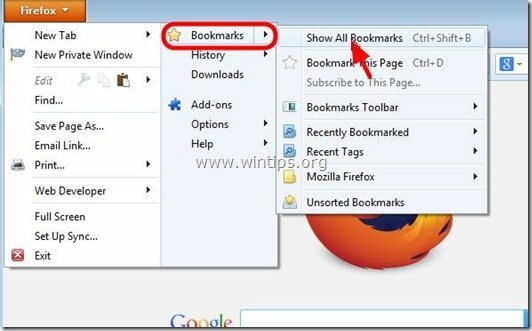
3. No "Biblioteca”Janela, navegue até“Importar e fazer backup”E selecione“Importar favoritos de HTML”.
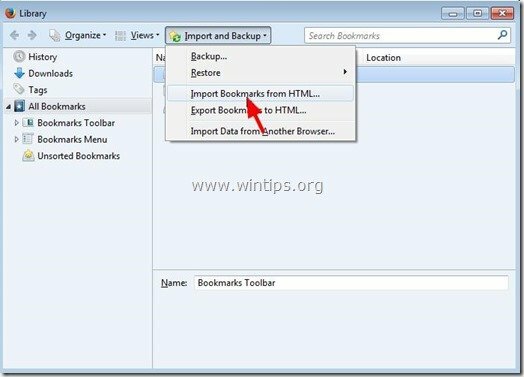
4. Selecione o arquivo HTML de favoritos que deseja importar (por exemplo: “favoritos”) E pressione“Aberto”.
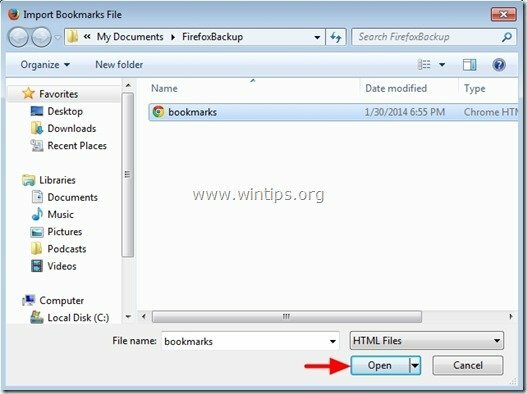
É isso.